Sel, baris, & kolom dalam tablix dalam laporan paginasi (Pembuat Laporan)
Berlaku untuk: Microsoft Report Builder (SSRS)
Power BI Report Builder
Perancang Laporan di SQL Server Data Tools
Untuk mengontrol bagaimana baris dan kolom wilayah data tablix menampilkan data dalam laporan paginasi, Anda harus memahami cara menentukan baris dan kolom untuk data detail, untuk data grup, dan untuk label dan total. Dalam banyak kasus, Anda dapat menggunakan struktur default untuk tabel, matriks, atau daftar untuk menampilkan data Anda. Untuk informasi selengkapnya, lihat Tabel (Penyusun Laporan dan SSRS), Matriks, atau Daftar .
Wilayah data tablix menampilkan data detail tentang baris detail dan kolom detail dan data yang dikelompokkan pada baris grup dan kolom grup. Saat Anda menambahkan grup baris dan grup kolom ke wilayah data tablix, baris, dan kolom tempat menampilkan data ditambahkan secara otomatis. Anda dapat menambahkan dan menghapus baris dan kolom secara manual untuk mengkustomisasi wilayah data tablix dan mengontrol cara data Anda ditampilkan dalam laporan.
Untuk memahami cara mengkustomisasi wilayah data tablix, Anda harus terlebih dahulu memahami cara menginterpretasikan isjin visual yang Anda lihat saat memilih wilayah data tablix pada permukaan desain.
Catatan
Anda dapat membuat dan memodifikasi file definisi laporan yang dipaginasi (.rdl) di Microsoft Report Builder, Power BI Report Builder, dan di Perancang Laporan di SQL Server Data Tools.
Memahami Isjin Visual Tablix
Isjin visual pada wilayah data tablix membantu Anda bekerja dengan wilayah data tablix untuk menampilkan data yang Anda inginkan.
Handel Baris dan Kolom
Saat Anda memilih wilayah data tablix, grafik gagang baris dan kolom menunjukkan tujuan setiap baris dan kolom. Handel menunjukkan baris dan kolom yang berada di dalam grup atau di luar grup. Tabel berikut ini memperlihatkan berbagai tampilan handel.
| Ikon | Deskripsi |
|---|---|
| Hanya grup detail pada hierarki grup baris | |
| Satu grup luar dan grup detail anak | |
| Satu grup luar, satu grup dalam; tidak ada grup detail | |
| Satu grup luar, satu grup dalam, dan grup detail anak | |
| Satu grup luar dengan baris footer untuk total dan satu grup dalam | |
| Satu grup luar dengan baris footer untuk total, satu grup dalam dengan baris footer untuk total, dan satu baris detail | |
| Satu grup luar dengan header untuk label dan footer untuk total, dan grup dalam; tidak ada grup detail |
Baris Grup
Baris di dalam grup diulang sekali per nilai grup unik dan biasanya digunakan untuk ringkasan agregat. Baris di luar grup diulang sekali sehubungan dengan grup dan digunakan untuk label atau subtotal. Saat Anda memilih sel tabliks, gagang baris dan kolom dan tanda kurung di dalam wilayah data tablix memperlihatkan grup tempat sel berada. Gambar ini menampilkan istikamah visual berikut:
Handel baris dan kolom yang menunjukkan asosiasi grup.
Indikator grup yang disorot yang memperlihatkan keanggotaan grup paling dalam untuk sel yang dipilih.
Indikator grup yang memperlihatkan semua keanggotaan grup untuk sel yang dipilih.
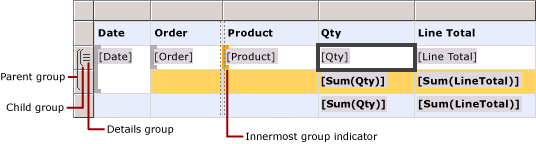
Total Baris
Setelah menambahkan grup baris dan kolom, Anda bisa menambahkan baris untuk menampilkan total kolom dan kolom untuk menampilkan total baris. Gambar berikut menunjukkan matriks dengan grup baris dan kolom, serta baris total dan kolom total.

Panel Pengelompokan
Panel Pengelompokan menampilkan grup baris dan kolom untuk wilayah data tablix yang saat ini dipilih pada permukaan desain. Gambar berikut ini memperlihatkan panel Pengelompokan untuk wilayah data tablix ini.
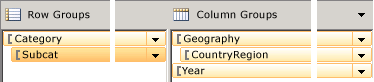
Panel Grup Baris memperlihatkan Kategori grup induk dan Subcat grup turunan. Panel Grup kolom memperlihatkan grup induk Geografi dan grup anak CountryRegion, dan juga grup Tahun, yang merupakan grup yang berdekatan dengan grup Geografi. Saat Anda memilih grup Subkategori di panel Grup Baris, bilah grup mengubah warna oranye yang lebih gelap, dan sel anggota grup baris terkait dipilih pada permukaan desain.
Menampilkan Data pada Baris dan Kolom
Grup baris dan baris serta grup kolom dan kolom memiliki hubungan yang identik. Diskusi berikut menjelaskan cara menambahkan baris untuk menampilkan detail dan mengelompokkan data pada baris di wilayah data tablix, tetapi prinsip yang sama berlaku untuk menambahkan kolom untuk menampilkan detail dan data yang dikelompokkan.
Untuk setiap baris dalam wilayah data tablix, baris berada di dalam atau di luar setiap grup baris. Jika baris berada di dalam grup baris, baris akan diulang sekali untuk setiap nilai unik grup, yang dikenal sebagai instans grup. Jika baris berada di luar grup baris, baris hanya berulang sekali dalam kaitannya dengan grup tersebut. Baris di luar semua grup baris bersifat statis dan hanya berulang sekali untuk wilayah data. Misalnya, header tabel atau baris footer adalah baris statis. Baris yang berulang dengan setidaknya satu grup bersifat dinamis.
Saat Anda memiliki grup berlapis, baris dapat berada di dalam grup induk tetapi di luar grup anak. Baris diulang untuk setiap nilai grup dalam grup induk, tetapi hanya ditampilkan sekali dalam kaitannya dengan grup anak. Untuk menampilkan label atau total untuk grup, tambahkan baris di luar grup. Untuk menampilkan data yang berubah untuk setiap instans grup, tambahkan baris di dalam grup.
Saat Anda memiliki grup detail, setiap baris detail berada di dalam grup detail. Baris diulang untuk setiap nilai dalam kumpulan hasil kueri himpunan data.
Untuk informasi selengkapnya tentang hierarki grup, lihat Memahami Grup (Pembuat Laporan dan SSRS).
Gambar berikut ini memperlihatkan wilayah data tablix dengan grup baris berlapis dan grup detail.
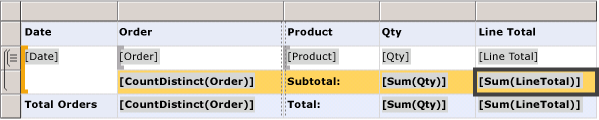
Untuk wilayah data tablix yang menampilkan data detail, grup detail adalah grup anak paling dalam. Baris yang Anda tambahkan ke grup detail diulang sekali per baris dalam kumpulan hasil untuk kueri untuk himpunan data yang ditautkan ke wilayah data tablix ini. Gambar berikut menunjukkan halaman terakhir laporan yang dirender. Dalam gambar ini, Anda dapat melihat baris detail terakhir dan baris subtotal untuk urutan terakhir.

Untuk setiap kolom di wilayah data tablix, prinsip yang sama berlaku. Misalnya, kolom berada di dalam atau di luar setiap grup kolom; untuk menampilkan total, tambahkan kolom di luar grup.
Untuk menghapus baris dan kolom yang terkait dengan grup, Anda bisa menghapus grup. Saat menghapus grup, Anda memiliki pilihan antara hanya menghapus definisi grup atau menghapus grup dan semua baris dan kolom terkait. Dengan hanya menghapus grup, Anda mempertahankan tata letak baris dan kolom pada wilayah data. Saat Anda menghapus grup dan baris dan kolom terkait, Anda menghapus semua baris dan kolom statis (termasuk header dan footer grup) dan baris dan kolom dinamis (termasuk instans grup) yang terkait dengan grup tersebut.
Untuk instruksi langkah demi langkah tentang menambahkan atau menghapus baris dan kolom, lihat Menyisipkan atau Menghapus Baris (Pembuat Laporan dan SSRS) dan Menyisipkan atau Menghapus Kolom (Pembuat Laporan dan SSRS).
Memahami Sel Tablix
Sel tablix milik salah satu dari empat area tabliks: isi tablix, baris tabliks, atau area grup kolom tabliks, atau sudut tabliks. Meskipun setiap sel berpotensi menampilkan nilai apa pun dalam himpunan data, fungsi default untuk setiap sel ditentukan oleh lokasinya. Untuk informasi terperinci tentang area tablix, lihat Area Wilayah Data Tablix (Penyusun Laporan dan SSRS).
Secara default, sel dalam area baris tabliks dan grup kolom mewakili anggota grup. Anggota grup diatur ke dalam beberapa struktur pohon dalam definisi laporan. Hierarki grup baris diperluas secara horizontal. Hierarki grup kolom diperluas secara vertikal. Sel-sel ini ditambahkan secara otomatis saat Anda membuat grup, dan menampilkan nilai unik untuk grup pada waktu proses.
Sel di sudut tabliks dibuat ketika ada area grup baris dan kolom. Anda bisa menggabungkan sel di area ini untuk membuat label atau menyematkan item laporan lain.
Sel di area isi tabliks dapat menampilkan data detail saat sel berada dalam baris atau kolom detail dan data grup agregat saat sel berada dalam baris atau kolom grup. Cakupan untuk data dalam sel adalah persimpangan grup baris paling dalam dan grup kolom paling dalam tempat sel berada.
Catatan
Data aktual yang ditampilkan untuk setiap sel adalah ekspresi yang dievaluasi untuk item laporan yang dimuat sel, yang biasanya merupakan kotak teks. Dalam sel yang termasuk dalam baris atau kolom detail, ekspresi default ke data detail (misalnya, [LineTotal]). Dalam sel yang bukan milik baris atau kolom detail, ekspresi default ke fungsi agregat (misalnya, Jumlah[LineTotal]). Jika ekspresi tidak menentukan fungsi agregat meskipun sel termasuk dalam baris atau kolom grup, nilai pertama dalam grup akan ditampilkan. Untuk informasi selengkapnya tentang agregat, lihat Cakupan Ekspresi untuk Total, Agregat, dan Koleksi Bawaan (Pembuat Laporan dan SSRS).
Menggabungkan dan Memisahkan Sel
Di dalam area tablix, Anda dapat menggabungkan beberapa sel yang berdekatan bersama-sama. Misalnya, Anda dapat membuat sel untuk label yang mencakup beberapa kolom atau baris.
Di area sudut tabliks, sel hanya dapat digabungkan dalam satu arah pada satu waktu: secara horizontal di seluruh kolom atau baris bawah vertikal. Untuk menggabungkan blok sel, gabungkan sel secara horizontal terlebih dahulu. Setelah semua sel digabungkan ke dalam satu sel di setiap baris, pilih sel yang berdekatan (Anda dapat memilih semua sel yang berdekatan dalam kolom) dan menggabungkannya.
Di area isi tablix, sel hanya dapat digabungkan secara horizontal. Menggabungkan sel secara vertikal tidak didukung.
Untuk informasi selengkapnya, lihat Menggabungkan Sel di Wilayah Data (Pembuat Laporan dan SSRS).
Anda bisa memisahkan sel yang sebelumnya digabungkan. Anda dapat memisahkan sel secara horizontal di seluruh kolom atau menurunkan baris secara vertikal. Untuk memisahkan sel menjadi blok sel, pisahkan sel secara horizontal terlebih dahulu, lalu pisahkan secara vertikal sebanyak yang diperlukan.
Lihat Juga
Saran dan Komentar
Segera hadir: Sepanjang tahun 2024 kami akan menghentikan penggunaan GitHub Issues sebagai mekanisme umpan balik untuk konten dan menggantinya dengan sistem umpan balik baru. Untuk mengetahui informasi selengkapnya, lihat: https://aka.ms/ContentUserFeedback.
Kirim dan lihat umpan balik untuk